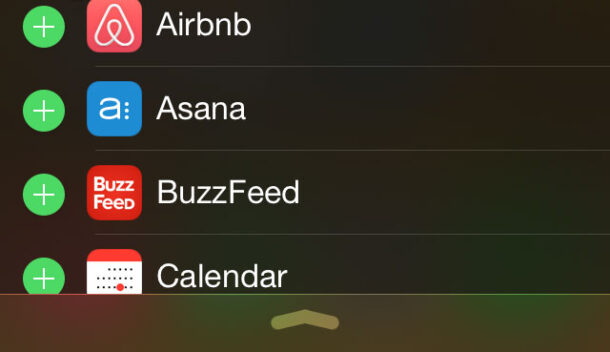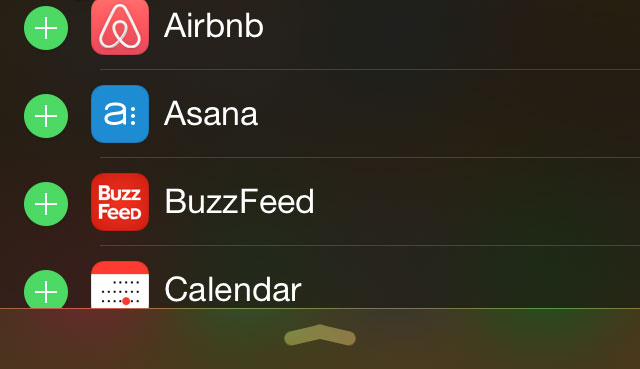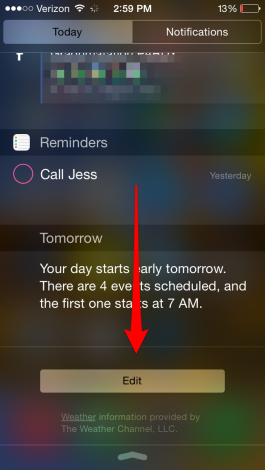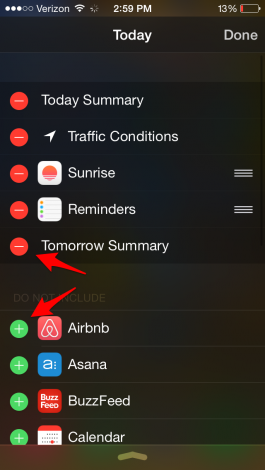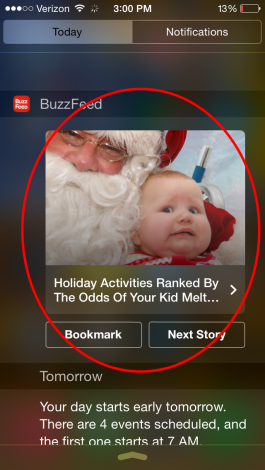Tips: การปรับแต่ง Widget ใน iOS8 ของiPhone
สำหรับวันนี้เรากำลังจะพูดถึงฟังก์ชั่นของ iPhone ที่เชื่อว่าทุกๆคนต้องเคยลองเข้าไปดูมาแล้วนั่นก็คือ Widget นั่นเอง หลายคนเมื่ออ่านถึงตรงนี้แล้วคงมีคำถามว่าอะไรคือ “ Widget ” มันคือหน้าจอแบบนี้ครับ
แต่ผมเชื่อว่าหลายๆคนไม่ค่อยได้ใช้ฟังก์ชั่นนี้แน่นอนเพราะว่าในช่วงแรกๆที่ iPhone จำหน่ายออกมานั้นกลับไม่อนุญาตให้เราปรับแต่งฟังก์ชั่นนี้เลย จริงๆก็ไม่ได้แย่เท่าไรนักหรอกครับที่ปรับแต่งไม่ได้ แต่มันจะดีกว่าใช่ไหมล่ะครับ ถ้าเราสามารถควบคุมทุกส่วนของ iPhone เราได้ ทาง Appleคงจะได้รับFeedbackจากเหล่าบรรดาสาวกไม่ใช่น้อยที่มีการหยิบยกฟังก์ชั่นนี้ขึ้นมาพูดถึง หลังจากที่มีการอัพเดท iOS8 จึงมีการอนุญาตให้ผู้ใช้สามารถปรับแต่งตรงจุดนี้ได้
การเข้าใช้งานตรงส่วนนี้ก็ง่ายๆครับพียงแค่ Slide จากด้านบนหน้าจอของ iPhone ลงมาด้านล่างเพื่อเปิดฟังก์ชั่นขึ้นมา
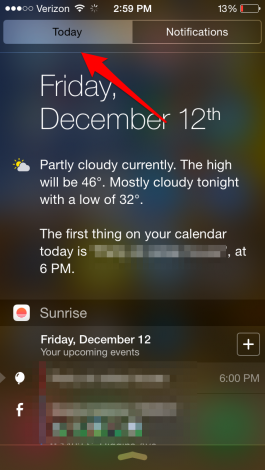
แต่การจะปรับแต่งตรงส่วนนี้ได้ต้องทำการปลดล็อคหน้าจอของเราก่อนนะครับ แล้วลอง Slide มาด้านล่างจะเห็นปุ่ม “Edit” ครับ
ซึ่งเราจะสามารถปรับแต่งได้เฉพาะ แท็บ“Today” นะครับ เพราะส่วนของการแจ้งเตือนหรือ Notifications สามารถปรับแต่งได้ที่ Setting ครับ
ส่วนบนของหน้าจอจะเป็นส่วนที่มาการตั้งค่ามาไว้ให้กับตัวเครื่องแล้วนะครับ
ส่วนด้านล่างจะเป็น Widget ที่สามารถใส่เพิ่มเข้าไปได้ครับ
การใส่เพิ่มเข้าไปก็แค่กดไปที่ปุ่มสีเขียนเครื่องหมาย “+” เลยครับ
ส่วนการจะนำออกก็กดปุ่มสีแดงเครื่องหมาย “-” ครับ
ตอนนี้ไม่ใช่ทุก Application นะครับที่จะมี Widget ให้เราใช้งาน แต่เชื่อว่าในอนาคตคงมีการใส่เพิ่มเข้ามาแน่นอนหลังจากการอัพเดทของแต่ละ Application ครับ
ในตัวอย่างได้ทดลองใส่Application BuzzFeed เข้าไปนะครับจะเห็นได้ว่ามีการเสนอบทความขึ้นมาแนะนำให้เราสามารถใช้งานได้ง่ายขึ้นครับ
ที่มา : www.bgr.com